win10系统扩展卷怎么自定义 win10系统自定义扩展卷的详细教程
作者:佚名 来源:91下载站 时间:2021-02-03 15:04
相信有很多的小伙伴都知道,在使用win10电脑的过程中,当我们存放的文件越来越多的时候,就会导致磁盘的空间不够用,非常容易出现运行速度变慢这些情况,遇到这种情况我们应该怎么办呢?其实我们可以通过扩展卷来解决这种情况,下面小编就来跟大家分享一下这个问题的解决方法,感兴趣的小伙伴千万不要错过了哟!
具体方法如下:
1、右键点击我的电脑,选择管理,进入管理设置。
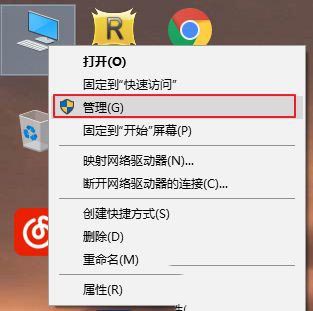
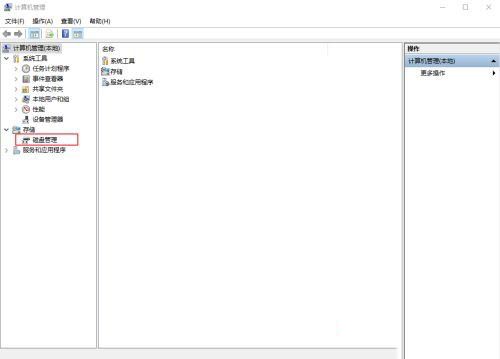
2、点击磁盘管理,进入磁盘管理。
这里我预留的有一部分空间为未分配空间用于扩展分区,当然你可以自行压缩卷来进行扩展使用。
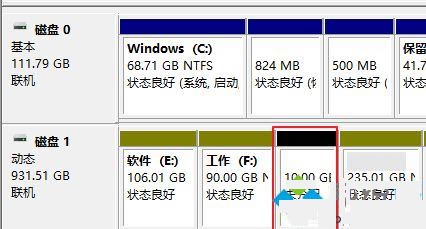
3、在需要扩展的分区上点击右键>>点击扩展卷。
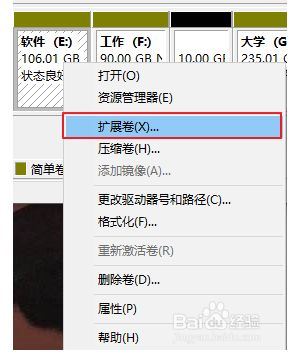
4、根据向导,设置需要扩展的大小。
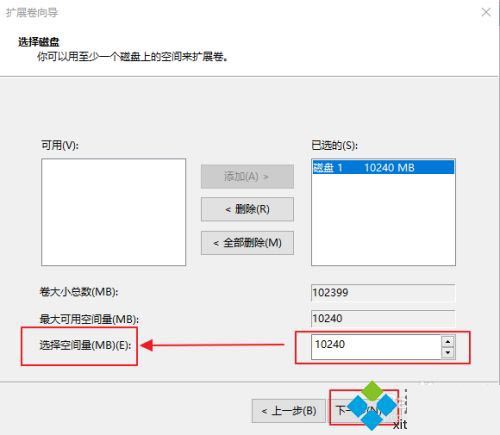
5、点击完成即可完成扩展。可以看到磁盘中已发生变化。
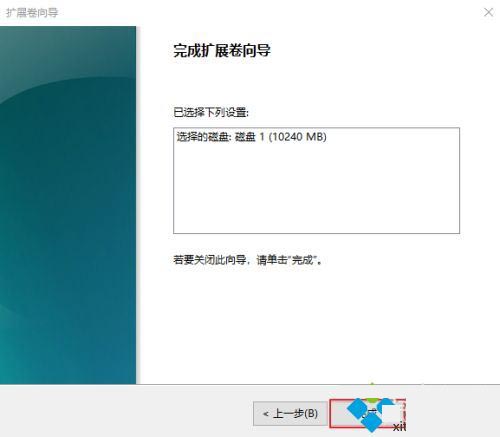
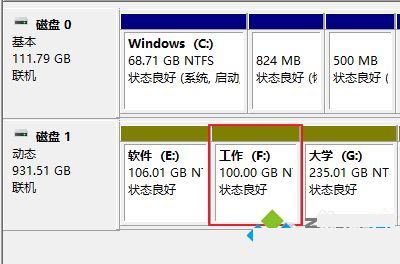
6、打开我的电脑可以看到磁盘的变化。
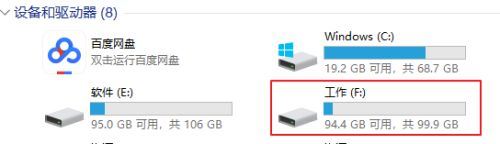
以上内容便是小编为大家带来的关于win10系统扩展卷怎么自定义的方法啦,希望对各位小伙伴有所帮助,还有更多精彩内容,敬请关注91主题之家。


































